2023-07-09 188
windows10怎么清理垃圾
1、要想在电脑上清理系统文件垃圾,首先我们可以在电脑上打开设置。
2、然后在设置界面选择系统选项进入系统设置界面。
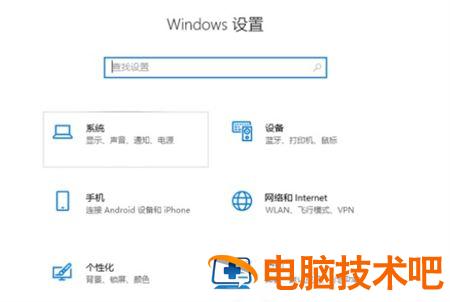
3、进入系统界面后在左侧找到储存点击打开。
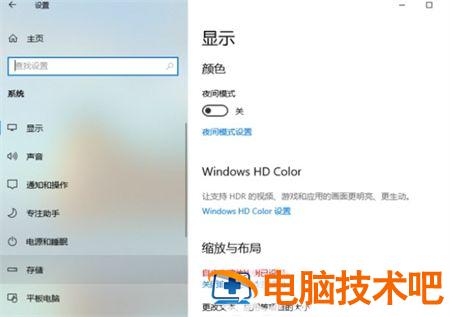
4、然后选择自己需要清理的磁盘。
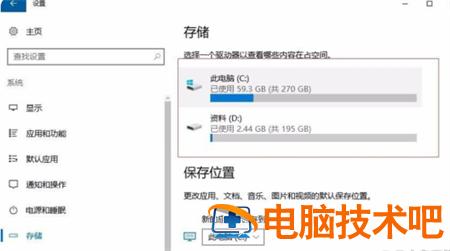
5、进入磁盘后能看到该磁盘下的所有文件,可以手动在这个地方删除自己不需要的文件。我们这里先要找到如图所示中的临时文件,点击进去。
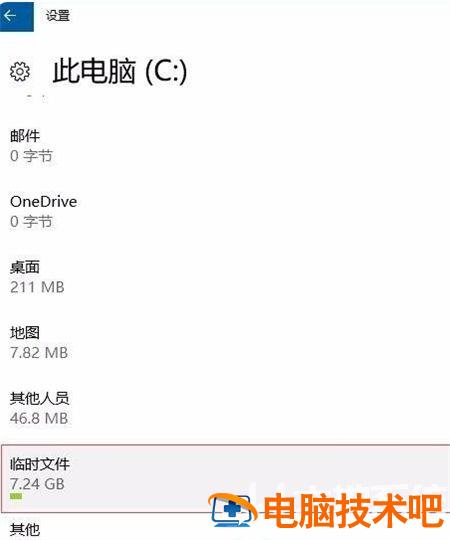
6、这里我们所看到的临时文件基本上都是安装包和缓存文件,直接点击删除文件即可清理掉。
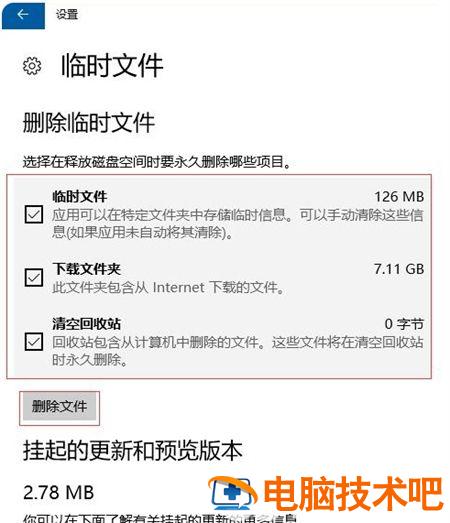
以上就是windows10怎么清理垃圾的内容,希望可以帮到大家。
原文链接:https://000nw.com/9373.html
=========================================
https://000nw.com/ 为 “电脑技术吧” 唯一官方服务平台,请勿相信其他任何渠道。
系统教程 2023-07-23
电脑技术 2023-07-23
应用技巧 2023-07-23
系统教程 2023-07-23
系统教程 2023-07-23
软件办公 2023-07-11
软件办公 2023-07-11
软件办公 2023-07-12
软件办公 2023-07-12
软件办公 2023-07-12
扫码二维码
获取最新动态
